Photoshop制作獨(dú)具匠心的文字印刷頭像
時(shí)間:2024-02-08 09:45作者:下載吧人氣:35
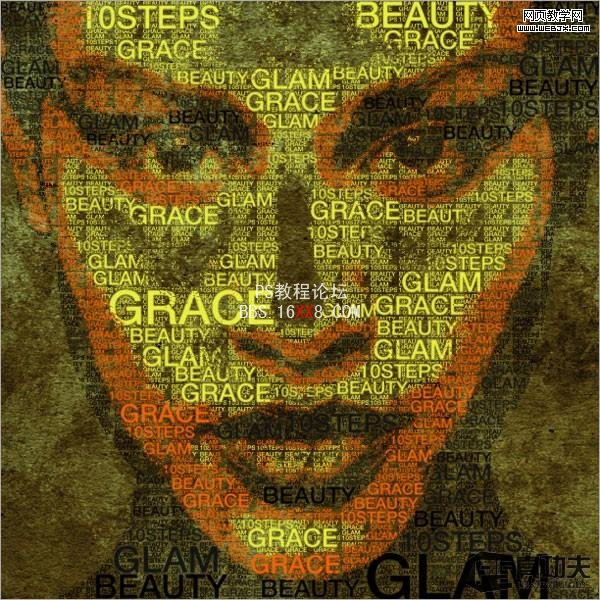
文字印刷肖像效果
首先我們要下載這張肖像圖。沒(méi)有必要?jiǎng)?chuàng)建新文檔因?yàn)槲覀儗⒅苯釉谠瓐D上操作。
使用photoshop鋼筆工具,沿著耳朵下面的黑色區(qū)域創(chuàng)建選區(qū)。雙擊背景圖層接觸鎖定,然后將其重命名為Portrait。在Portrait圖層下創(chuàng)建一個(gè)新層,使用顏色#FFFFFF填充。然后轉(zhuǎn)到圖像>調(diào)整>色調(diào)分離。將值設(shè)置為4。
點(diǎn)擊圖層面板上的眼睛按鈕來(lái)隱藏掉Portrait圖層。使用文字工具選擇你喜歡的字體顏色為#000000如下圖所示輸入一些文字。
接下來(lái)我們將要?jiǎng)?chuàng)建一個(gè)photoshop筆刷。為了完成這一步列,如我下面所做的那樣簡(jiǎn)單的文字上創(chuàng)建選區(qū)。轉(zhuǎn)到編輯>定義筆刷工具。好了,一個(gè)新的筆刷已經(jīng)在你的筆刷預(yù)設(shè)面板中出現(xiàn)了。使用同樣的方法給余下的字創(chuàng)建筆刷。
接下來(lái),我們將要來(lái)定制一下填充的圖案。我們合并所有的文字就像在一個(gè)單一的圖層上。轉(zhuǎn)到編輯>自由變換。減小文字的大小到灰常小的樣子就像我所做的那樣。隱藏所有除了文字的其他圖層,在這些文字周圍創(chuàng)建選區(qū)然后轉(zhuǎn)到編輯>定義圖案選項(xiàng)。你就看到在你的圖案預(yù)設(shè)面板中已經(jīng)創(chuàng)建了新的圖案。
我們不需要在用到文字圖層了你就可以隱藏掉他們。讓Portrait和背景圖層可見(jiàn)。這次我們要在黑色區(qū)域周圍創(chuàng)建選區(qū)正如我在她的脖子創(chuàng)建的選區(qū)一樣。
保持選區(qū)為選中狀態(tài),轉(zhuǎn)到選擇>選擇相似的色彩范圍。這樣的將會(huì)選中所有這樣細(xì)節(jié)的顏色。
在我們繼續(xù)之前選中筆刷工具,在畫布的任何區(qū)域右擊。這將快速的選擇和改變筆刷的大小和形狀。隱藏Portrait圖層保持選區(qū)為載入狀態(tài)(未被取消)。創(chuàng)建一個(gè)新層然后使用之前創(chuàng)建的筆刷開始印刷。你所要注意的是注意調(diào)整印刷的大小使它能夠適應(yīng)選區(qū)。多試幾次右擊、調(diào)整大小、印刷。很快你就會(huì)理解了。
細(xì)心的話注意到有些區(qū)域是非常小的,印刷這些區(qū)域的話會(huì)有點(diǎn)麻煩。這樣的話我們就使用之前創(chuàng)建的圖案樣式了來(lái)填充。在文字印刷圖層后下面創(chuàng)建一個(gè)新層。使用油漆桶工具使用預(yù)設(shè)的樣式進(jìn)行填充。
但是填充圖案后使得我們的印刷文字顯的不夠明顯。所以按下CTRL單擊文字印刷圖層載入選區(qū)。轉(zhuǎn)到選擇>修改>擴(kuò)展。將半徑設(shè)置為1px。接著選擇>反選。選擇圖案填充圖層,用選區(qū)創(chuàng)建一個(gè)圖層蒙板,這樣的話將會(huì)在印刷文字周圍創(chuàng)建一個(gè)1pixel的邊框
重復(fù)以上幾步為兩頰創(chuàng)建同樣的效果,記得選擇不同的顏色比如灰色。
好了我們就完成了。這就是你將完成創(chuàng)建的大致效果。
雖然這種黑白效果已經(jīng)看起來(lái)灰常有感覺(jué)不錯(cuò)了,你依然可以添加一些紋理背景,將顏色換為你自己喜歡的風(fēng)格。希望你們喜歡這個(gè)photoshop文字效果。期待在下次的教程再見(jiàn)。
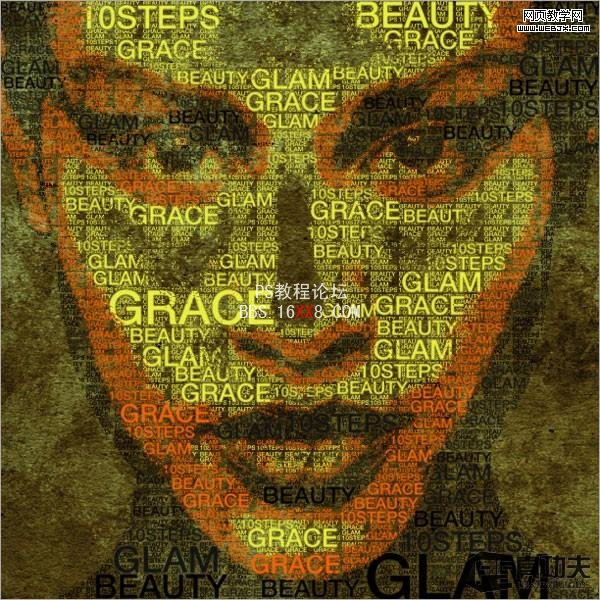
文字印刷肖像效果
相關(guān)推薦
相關(guān)下載
熱門閱覽
- 1ps斗轉(zhuǎn)星移合成劉亦菲到性感女戰(zhàn)士身上(10P)
- 2模糊變清晰,在PS中如何把模糊試卷變清晰
- 3ps楊冪h合成李小璐圖教程
- 4ps CS4——無(wú)法完成請(qǐng)求,因?yàn)槲募袷侥K不能解析該文件。
- 5色階工具,一招搞定照片背后的“黑場(chǎng)”“白場(chǎng)”和“曝光”
- 6ps液化濾鏡
- 7軟件問(wèn)題,PS顯示字體有亂碼怎么辦
- 8軟件問(wèn)題,ps儲(chǔ)存文件遇到程序錯(cuò)誤不能儲(chǔ)存!
- 9LR磨皮教程,如何利用lightroom快速磨皮
- 10PS鼠繪奇幻的山谷美景白晝及星夜圖
- 11ps調(diào)出日系美女復(fù)古的黃色調(diào)教程
- 12photoshop把晴天變陰天效果教程
最新排行
- 1室內(nèi)人像,室內(nèi)情緒人像還能這樣調(diào)
- 2黑金風(fēng)格,打造炫酷城市黑金效果
- 3人物磨皮,用高低頻給人物進(jìn)行磨皮
- 4復(fù)古色調(diào),王家衛(wèi)式的港風(fēng)人物調(diào)色效果
- 5海報(bào)制作,制作炫酷的人物海報(bào)
- 6海報(bào)制作,制作時(shí)尚感十足的人物海報(bào)
- 7創(chuàng)意海報(bào),制作抽象的森林海報(bào)
- 8海報(bào)制作,制作超有氛圍感的黑幫人物海報(bào)
- 9碎片效果,制作文字消散創(chuàng)意海報(bào)
- 10人物海報(bào),制作漸變效果的人物封面海報(bào)
- 11文字人像,學(xué)習(xí)PS之人像文字海報(bào)制作
- 12噪點(diǎn)插畫,制作迷宮噪點(diǎn)插畫

網(wǎng)友評(píng)論